Assistente Boot Camp è stato il punto fermo della soluzione Apple per installare Windows su un computer. Fondamentalmente, ti permette di avviare un Mac con due partizioni, una con Mac e l'altra con Windows. È stato estremamente utile per gli utenti Mac che non riescono a trovare equivalenti specifici per le app Windows, che sono molto più numerose.
Storia delle versioni di Boot Camp Assistant
Nel corso degli anni, Boot Camp Assistant ha subito molte iterazioni. Dall'uscita iniziale nel 2006, ha avuto cinque iterazioni principali ed attualmente si trova alla versione 6. Ogni versione principale è stata rilasciata con una nuova versione del sistema operativo. Ad esempio, Boot Camp 4.0 è stato rilasciato con Mac OS X 10.6 Snow Leopard e ha portato il supporto per Windows 7. Allo stesso modo, Boot Camp 6.0 è stato rilasciato con macOS 10.12 Sierra e ha portato il supporto per Windows 10.
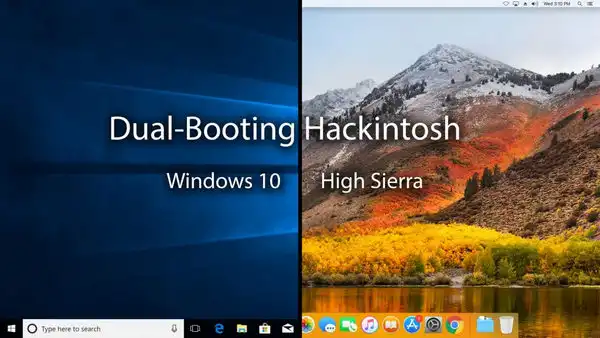
Problemi comuni con Boot Camp Assistant
Purtroppo, Boot Camp Assistant ha iniziato a diventare più instabile dall'uscita di macOS 10.12 Sierra e non ha avuto aggiornamenti dal agosto 2016. Inoltre, Windows 10 ha causato diversi problemi noti con Boot Camp Assistant, specialmente quando si cerca di installare l'edizione di ottobre 2018 di Windows 10. Anche Apple ha una pagina a riguardo sul loro sito di supporto, ma in sintesi si richiede di passare a macOS 10.14 Mojave prima che il problema possa essere risolto.
Alcuni dei problemi comuni con Boot Camp Assistant sono spazio insufficiente su USB, errori di installazione, errori di partizione del disco di avvio, errori del sistema di file, errori di montaggio ISO e così via. Nella maggior parte dei casi, si tratta di un problema con i file di installazione di Windows 10 o con la capacità di Boot Camp di gestire quei file e metterli su un disco FAT32, che può gestire solo fino a 4GB.
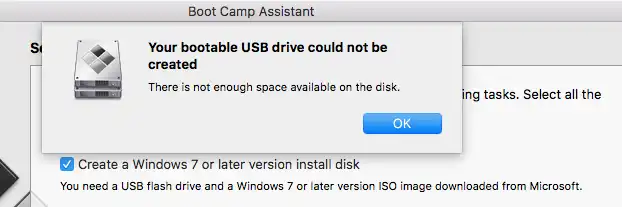
Alcuni problemi sono facili da risolvere. Ad esempio, l'errore del file ISO montato potrebbe verificarsi perché il tuo file ISO di Windows 10 è montato sul Desktop. Semplicemente smonta e Boot Camp Assistant dovrebbe funzionare correttamente. Purtroppo, non tutti i problemi sono così semplici. Se hai il problema della partizione FAT32, ad esempio, non c'è niente da fare se non rimuovere le partizioni vuote create da Boot Camp Assistant e quindi provare a reinstallare l'edizione di Windows 10 di aprile 2018.
Windows 10 ha chiaramente esigenze che Boot Camp Assistant non riesce a gestire molto bene. Per un sistema operativo moderno, hai bisogno di un moderno strumento che ti aiuti con il processo di installazione. Un'utilità come UUByte ISO Editor non solo ti permetterà di creare facilmente supporti avviabili da un file ISO, ma per gli utenti avanzati offre anche la possibilità di modificarlo, estrarre da esso e svolgere molte altre funzioni.
Un'Alternativa Affidabile a Boot Camp Assistant Per Creare un USB Avviabile di Windows
UUByte ISO Editor è disponibile per Windows e Mac. Questa utilità desktop è progettata per gestire compiti complessi con file ISO. La parte migliore è che non hai bisogno di una profonda esperienza con i file immagine del disco. La maggior parte delle funzioni sono caratteristiche a un clic che spostano tutto il lavoro pesante sullo sfondo e lasciano le cose facili per l'utente. Vediamo come creare un USB avviabile di Windows 10 su Mac con il software UUByte.


Passo 1: Scarica e installa UUByte ISO Editor sul tuo Mac, e avvia il programma.
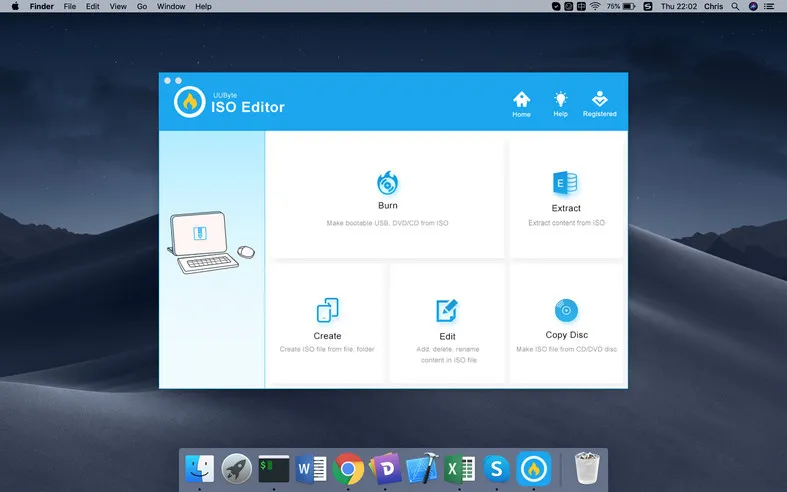
Passo 2: Presumendo che tu abbia già il file ISO di Windows, puoi utilizzare il pulsante Sfoglia nel software UUByte per importarlo. In caso contrario, puoi ottenere l'installazione ISO di Windows dal sito web di Microsoft. Poiché sei su un Mac, bypasserai la pagina di download di Media Creation Tool.
Passo 3: Inserisci una chiavetta USB nel Mac e premi Burn una volta che il nome della chiavetta USB compare nella sezione Crea una chiavetta USB avviabile. Dai un nome alla USB e inizia a masterizzare ISO su USB su Mac. Non dovrai aspettare a lungo per questo compito. Tuttavia, dovresti mantenere il Mac acceso per evitare che il processo di masterizzazione venga interrotto.
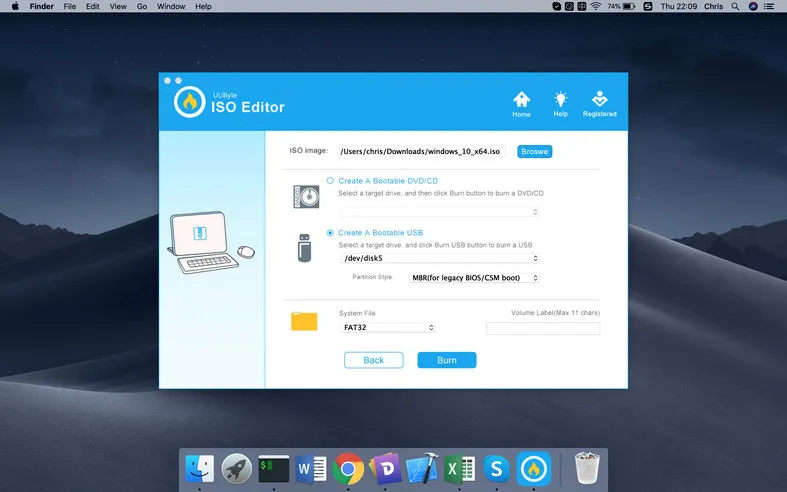
La tua USB avviabile per Windows sarà pronta in pochi minuti. Ora puoi usarla per installare Windows sul tuo Mac. Quel processo non è spiegato qui, ma ti mostreremo come avviare da una chiavetta USB su Mac.


Come Avviare Mac da USB di Installazione di Windows
Il processo è diverso da Windows ed è effettivamente più facile da fare. Tutto ciò che devi fare è inserire la tua USB nel computer e poi riavviarlo. Quando senti il segnale acustico per l'avvio, premi e tieni premuto il tasto Opzione (alt) fino a quando non vedi il Gestore di Avvio.
In Gestore di Avvio, puoi visualizzare tutti i dispositivi da cui il sistema può avviarsi. La tua USB dovrebbe essere elencata lì. La sicurezza qui è che elencherà solo i dispositivi che contengono informazioni di avvio. Se hai collegato più dispositivi USB al PC, non verranno mostrati lì a meno che non contengano informazioni di avvio. Fai doppio clic sul dispositivo per avviare da esso.
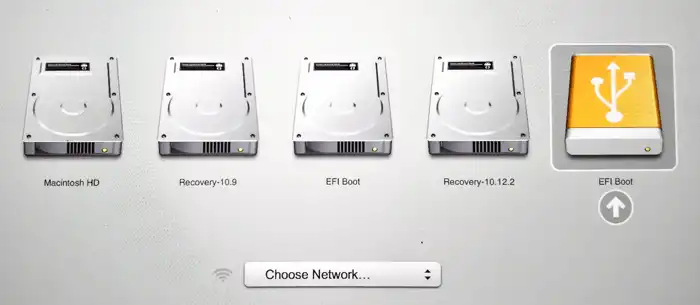
Una volta avviato da USB, puoi partizionare il dispositivo e installare Windows, compresa l'ultima versione di Windows 10. Assicurati solo di ottenere la versione corretta dal sito web di Microsoft.


